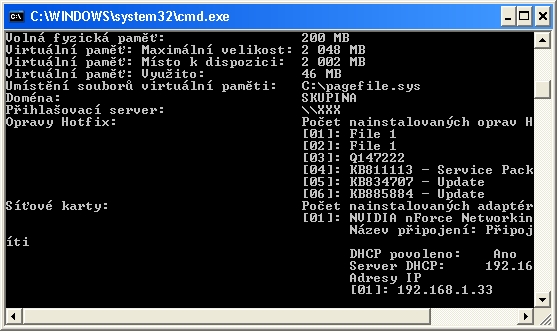Poradna Billa Brány - díl 3.
Jistě jste za dobu, kdy máte co dočinění s počítačem, setkali s "dítkem" Microsoftu jménem Windows. Nutno však podotknout, že pěkně rozmazleným dítkem, které si občas dělá, co se mu zlíbí. V tomto pravidelném poradníku bychom chtěli ukázat, jak jim alespoň trochu přistřihnout křidélka a mít nad nimi o něco větší kontrolu. Úroveň tipů bude rozdělena na uživatele začátečníka a pokročilého, označení obtížnosti najdete hned vedle názvu daného tipu, takže by v tomto ohledu neměly vznikat žádné komplikace.
1. Rychlé uzamčení počítače (začátečník)
Jistě jste byli v situaci, kdy jste museli rychle odejít od počítače a měli na něm rozpracované dokumenty s citlivými údaji. Co teď? Čas na ukládání a vypnutí počítače není a vy musíte jít. Není nic jednoduššího, než používat klávesovou zkratku (v našem případě dvojhmat) Win+L (Lock). Objeví se vám obrazovka s vaším uživatelským jménem a vy můžete odejít s klidným srdcem telefonovat. Ale pozor, jsou zde dvě záludnosti. Tou první je, že musíte mít u svého uživatelského účtu nastaveno heslo, protože jinak by celý proces uzamčení byl prostě k ničemu (jako byste zavřeli dveře a nezamkli). Druhou záludností je to, že pokud je zapnuta funkce rychlé přepínání uživatelů, tak toto rychlé uzamčení nebude fungovat.
2. Total Commander a barevné odlišení souborů (začátečník)
Total Commander (TC) je velmi oblíbený souborový manažer, ale občas se může zdát trochu nepřehledný díky použití černé barvy pro všechny typy souborů. To se dá snadno napravit, protože TC v nastavení umožňuje spoustu takových "vychytávek". Přes Konfigurace >> Nastavení >> Obecné Volby >> Barvy >> Definice barev pro jednotlivé typy souborů. Zadáte jednotlivé typy souborů ve formě *.xxx (např. *.exe) a zvolíte barvu, kterou se vám tyto soubory zobrazí v TC. Pozor dejte jen na to, aby z toho po upravení nebyl barevný guláš, ale i to se samozřejmě dá odladit.
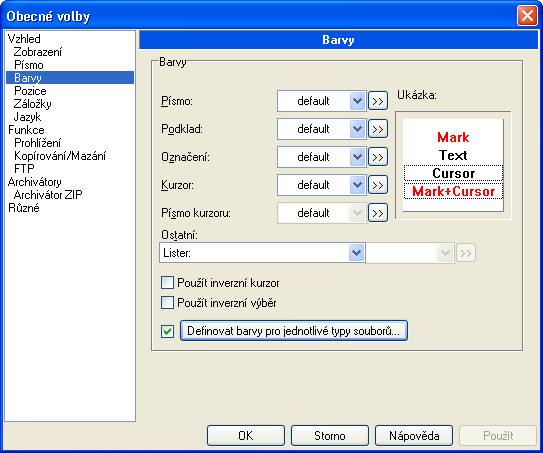
3. Rychlé odesílání e-mailů pomocí zástupce na ploše (začátečník)
Pokud máte nainstalován e-mailový klient Microsoftu (např. Outlook Express), můžete odesílat rychle a pohodlně maily, bez nutnosti mít spuštěného celého klienta. Na ploše si pomocí nabídky na vytvoření zástupce uděláme zkratku přímo na novou e-mailovou zprávu. Levým tlačítkem myši si otevřeme nabídku a vybereme možnost Nový >> Zástupce, kde do pole umístění zadáme Mailto: a klikneme na Další , zástupce si pojmenujeme dle libosti (např. Nový mail).
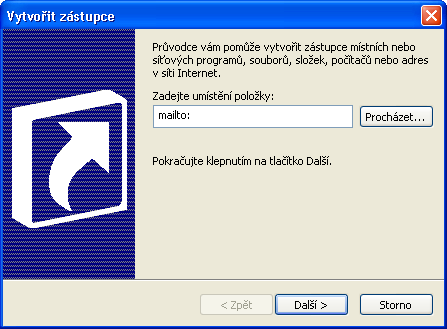
4. Jak synchronizovat čas ve Windows (začátečník)
Pokud patříte k lidem, kteří si zakládají tom, aby věci dělali na čas a nebyli považováni za nespolehlivé, tak je tento tip právě pro vás. Windows XP synchronizaci provádějí automaticky, ale někdy se stane, že ukazatel hodin neodpovídá skutečnému stavu, a proto je dobré vědět jak na to. Najděte Start >> Nastavení >> Ovládací Panely >> Datum a čas a zaškrtněte nebo odškrtněte Automaticky synchronizovat s časovým serverem v Internetu. Pokud používáte Firewall, tak bude třeba povolit IP adresu serveru který používáte. Stanice zapojené v síti mají většinou čas synchronizovaný s hlavním serverem.
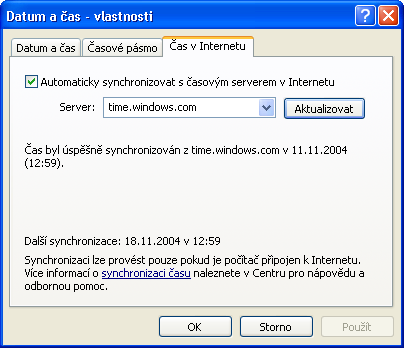
5. Jak urychlit surfování po internetu (pokročilý)
Jistě víte, že po zadání adresy serveru se nevyhledává podle jeho názvu, ale podle IP adresy jež mu náleží. Windows XP v sobě mají obsaženu DNS (Domain Name Server) cache a v ní jsou uloženy informace o jiných počítačích a serverech. Pokud chceme snížit prodlení při čekání na spojení, můžeme chod této cache ještě vylepšit. Vytvoříme si soubor s názvem modifikaceDNScache.reg a vložíme do něj následující řádky:
Windows Registry Editor Version 5.00.
[HKEY_LOCAL_MACHINE\SYSTEM\CurrentControlSet\Services\Dnscache\Parameters]
"CacheHashTableBucketSize"=dword:00000001
"CacheHashTableSize"=dword:00000180
"MaxCacheEntryTtlLimit"=dword:0000fa00
"MaxSOACacheEntryTtlLimit"=dword:0000012d
Pokud se nám vytvoření souboru zdaří, můžeme směle pokračovat dále. Klikneme na soubor a systém se nás dotáže, zda má informace přidat do registru a my s tím budeme samozřejmě souhlasit. Na dvou obrázcích vidíte, jak vypadal registr před úpravou a hned po ní, takže si můžete být jisti, že se vám modifikace povedla.
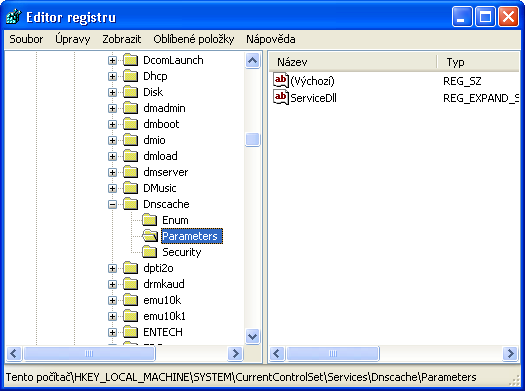
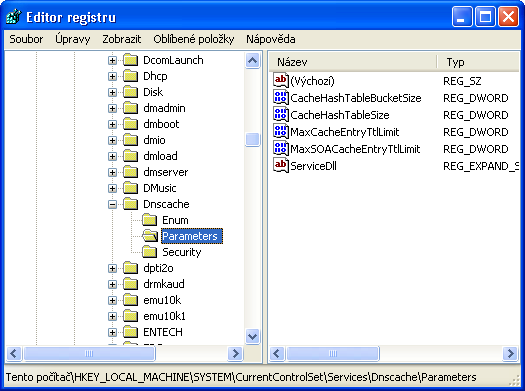
6. Jak mít zase zástupce na zobrazení plochy (pokročilý)
Tohoto zástupce používám při práci poměrně často, protože při nakupení otevřených oken občas potřebujete kouknout i na plochu. K mé velké radosti ho jistá osoba (nebudu uvádět pohlaví, aby nedošlo k nechtěným střetům) odstranila, protože se pro ni jevil jako zcela zbytečný. Jak ho tedy dostat zpět, tam kde se před brutálním zásahem nacházel? Vytvoříme si soubor s názvem například zastupce.scf a vložíme do něj tyto řádky:
[Shell]
Command=2
IconFile=explorer.exe,3
[Taskbar]
Command=ToggleDesktop
Pokud se dílo zdaří, měl by se nám objevit zástupce, kterého hledáme. Postup se dá samozřejmě aplikovat na cokoli, co budeme v dané chvíli potřebovat. Poté už stačí zástupce jenom "popadnout" a vrátit ho tam, kde se nacházel.
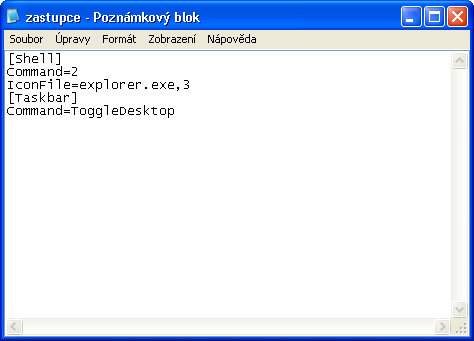
7. Jak deaktivovat logo Windows při načítání systému (pokročilý)
Pokud vám vadí logo Windows XP při startu systému, není nic jednoduššího, než se ho zbavit. Vliv na rychlost startu systému to bude mít minimální, ale i tento přínos může být pro starší počítače podstatný. V rootu si vyhledáte soubor boot.ini a otevřete ho pro úpravu. Najděte příkaz /fastdetect a za něj přidejte příkaz /noguiboot a práce je u konce.
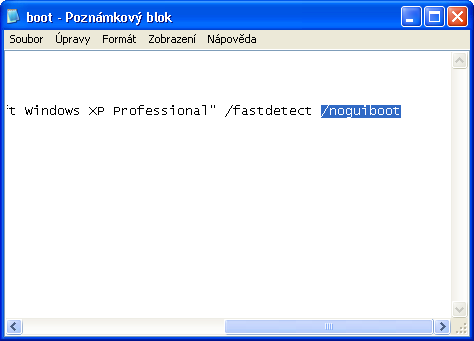
8. Informace o systému z příkazové řádky (pokročilý)
Pokud jste někdy potřebovali informace o systému a neměli jste po ruce nějaký šikovný software, který by vám to umožnil, máte ještě následující možnost. Přes příkazovou řádku spusťte ze složky Windows/System32 aplikaci Systeminfo, kde se vám poté zobrazí informace o hardware, ale i o verzi operačního systému a jeho záplatách.